
Switzerland
Dino-Lite
digital microscope
User Manual
DE - Bedienungsanleitung
www.ideal-tek.com
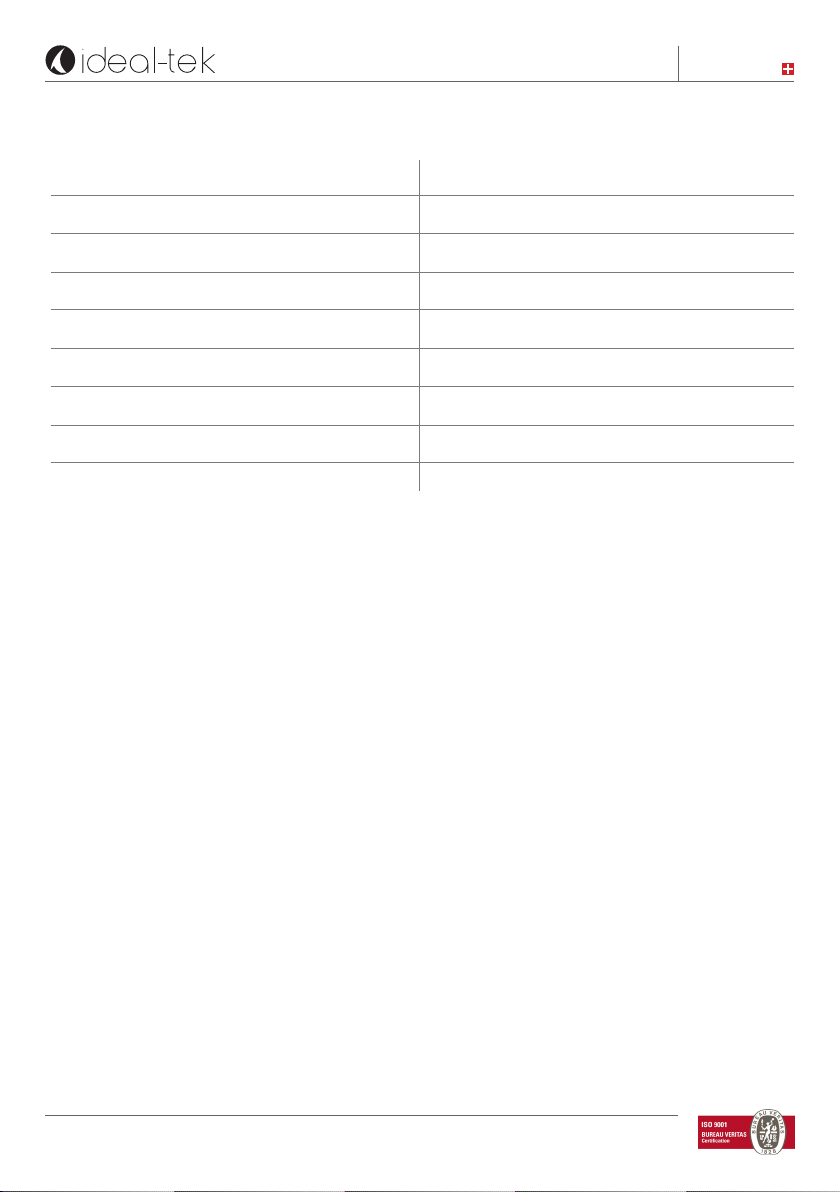
Switzerland
CONRAD ARTICLE CODE MODEL CONRAD ARTICLE CODE MODEL
1284397 AD4113ZT 1284413 AM4116ZT
1284406 AM2111 1284414 AM4023X
1284407 AM3113T 1284415 AM4515ZT
1284408 AM4112PZT 1284416 AM4815ZT
1284409 AM4113T5 1284417 AM7013MZT
1284410 AM4113TL 1284418 AM7023
1284411 AM4113ZT 1284419 MS35B
1284412 AM4115ZT
www.ideal-tek.com
2
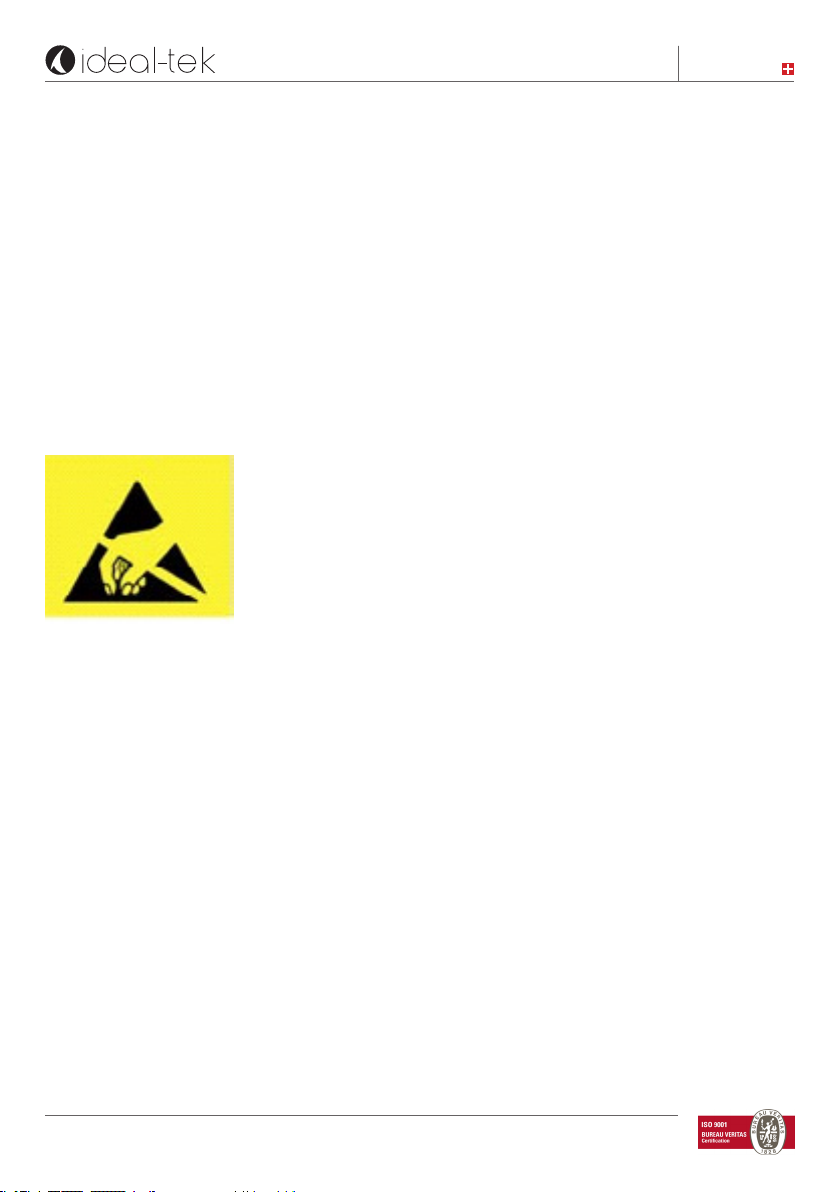
Switzerland
DEUTSCH
Vielen Dank, dass Sie sich für ein Dino-Lite Digitalmikroskop entschieden
haben. Die DinoCapture Software ist vom Ernder des handgeführten Digitalmikroskops für bestmögliche Erfahrung mit der Digitalmikroskopie konzipiert.
Die DinoCapture-Software läuft auf Rechnern mit Windows XP, Windows Vista oder Windows 7/8 Betriebssystemen. Die DinoXcope Software wurde für
Macintosh OS entwickelt.
WICHTIGE SICHERHEITSHINWEISE
• Berühren Sie das Objektiv nicht mit den Fingern, um
das Gerät vor elektrostatischen Schäden zu schützen
• Lassen Sie das Gerät nicht fallen
• Halten Sie das Gerät trocken
INHALT
Software installation 16
Software-Benutzeroberäche DinoCapture / Windows 18
Software-Benutzeroberäche DinoXcope / Mac 25
Reinigen und wartung, Garantie, Unterstützung 26
Dino-Lite Bedienungsanleitung
www.ideal-tek.com
DEUTSCH
3

Switzerland
SOFTWARE INSTALLATION
Die DinoCapture und DinoXcope Software ist von Anmo Electronics Corporation lizenziert und unterliegt einer Endanwender-Lizenzvereinbarung (EULA),
die vom Benutzer während der Installation akzeptiert werden muss.
Wichtiger Hinweis: Schließen Sie das USB-Kabel des Dino-Lite
bzw. DinoEye NICHT am PC an, bevor die Software installiert ist.
1. Benutzen Sie die mitgelieferte CD zur Installation der DinoCapture und
DinoXcope Software und Treiber. Alternativ laden Sie die neueste Version
der Software im Bereich „Download“ der Website: www.dino-lite.com
herunter.
2. Klicken Sie „Weiter“, um den Installationsassistenten zu starten (sollte
ein Warnhinweis „Offene Datei – Sicherheitswarnung“ angezeigt werden,
wählen Sie „Ablaufen lassen“ oder „JA“). Wählen Sie die gewünschte
Sprache für die DinoCapture 2.0 Benutzeroberäche.
3. Lesen Sie die Lizenzvereinbarung. Stimmen Sie zu, so klicken Sie „Ja“,
um fortzufahren oder „Nein“, um die Installation abzubrechen.
4. Wählen Sie die Speicherstelle für den Ordner der DinoCapture-Software.
Anschließend klicken Sie „Weiter“. Klicken Sie „Installieren“, um die Installation der Software zu starten. Wird die Windows-Sicherheitswarnung
angezeigt, dann klicken Sie „Treiber-Software trotzdem installieren“.
5. Nach Beendigung der Installation wählen Sie „Fertigstellen“, um die Soft-
ware-Installation zu beenden.
6. Die DinoCapture-Software hat eine automatische Aktualisierungsfunk-
tion, die bei jedem Start überprüft, ob neue Software-Aktualisierungen
vorliegen.
7. Eine vollständige Bedienungsanleitung nden Sie in der Hilfefunktion von
DinoCapture oder als PDF-Dokument auf der CD.
www.ideal-tek.com
Dino-Lite Bedienungsanleitung
DEUTSCH
4
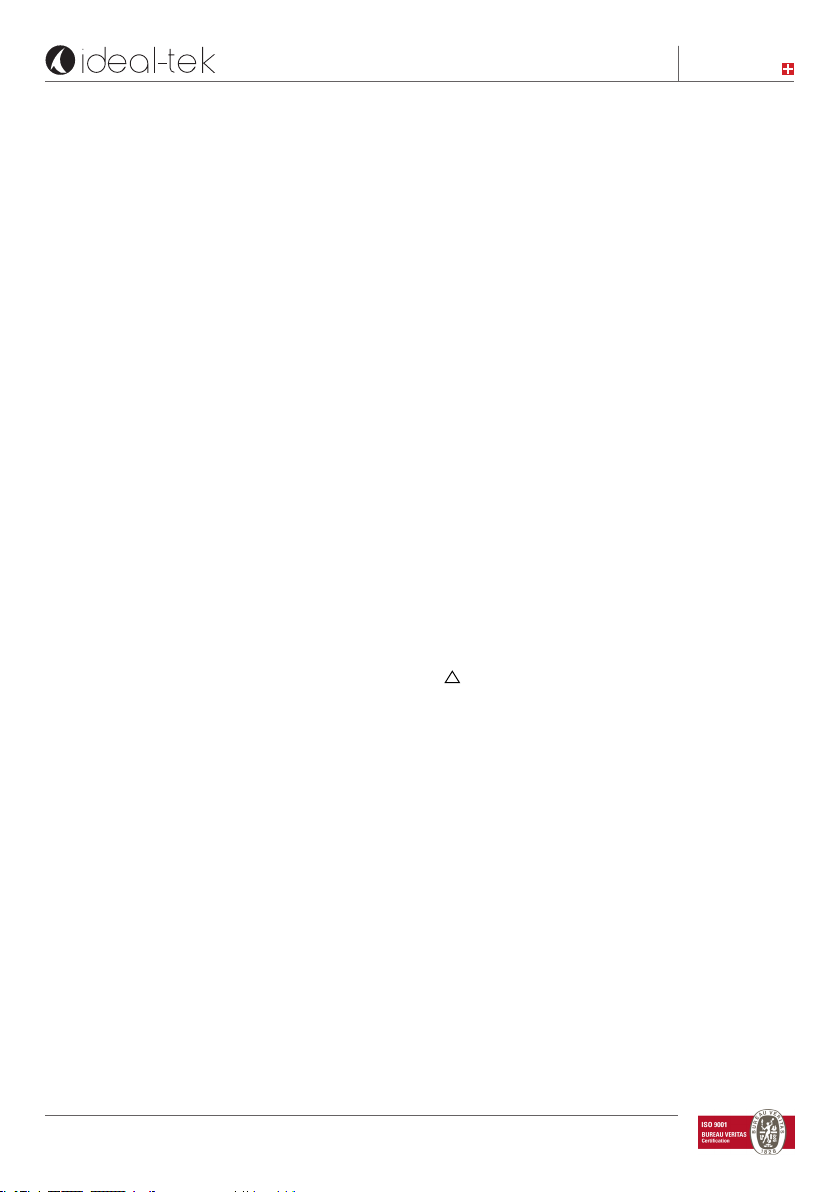
Switzerland
HARDWARE-INSTALLATION
1. Nach der vollständigen Installation des DinoCapture-Software-und Trei-
berpakets schließen Sie das Dino-Lite an einem USB-Port Ihres Rechners
an.
2. Bitte benutzen Sie einen spannungsversorgten USB 2.0 Port. Einige USB-
Ports auf Laptops liefern keine ausreichende Leistung.
3. Der Treiber wird automatisch installiert. Bitte WARTEN SIE AB, bis die
Anzeige „Gerätetreiber-Software erfolgreich installiert“ erscheint.
4. Starten Sie nun DinoCapture 2.0, indem Sie auf das Desktopsymbol dop-
pelklicken.
5. Die LED leuchtet auf und in DinoCapture wird ein Bild angezeigt.
SCHLÜSSELMERKMALE DER HARDWARE
1. Das Einstellrad in der Mitte des Geräts dient dem Einstellen der Bild-
schärfe. Die Bildschärfe hängt von der Entfernung zum Objekt ab. Nachdem Sie das Objekt scharf eingestellt haben, können Sie die Vergröße-
rung an der Zahl neben dem Symbol ablesen.
2. Die AM/AD411X Modelle verfügen über eine Verriegelungsmöglichkeit
des Vergrößerungsrades. Diese Verriegelung ist sehr nützlich bei einer
wiederholten Observierung bei einer festen Vergrößerung.
3. Dino-Lite-Modelle mit dem Buchstaben T in der Produktbezeichnung ha-
ben eine Microtouch-Funktion am Kabelende des Geräts. Die Berührung
dieses Sensors nimmt das aktuelle Bild auf oder startet/beendet die Videoaufnahme (bei USB-Modellen). Bei den Dino-Lite high speed real time
Modelle dient der Microtouch Sensor zum Ein-/Ausschalten der LEDs
(alle Modelle) oder das frieren des Bildes (nur AM5116 Modelle).
4. Modelle mit dem Buchstaben Z in der Produktbezeichnung haben eine
Polarisationsfunktion, die durch Drehen der einstellbaren Kappe gesteuert werden kann.
5. Modelle mit dem Buchstaben L arbeiten mit einem größeren Arbeitsab-
Dino-Lite Bedienungsanleitung
www.ideal-tek.com
DEUTSCH
5

Switzerland
stand. Diese Modelle erzielen eine Bildschärfe erst bei einigem Abstand
vom Objekt.
6. Die AD und Edge Modelle haben austauschbare Frontabdeckungen/Kap-
pen. Richten Sie die roten Linien auf der Kappe und der Vorderseite des
Dino-Lite aus, um die Kappe zu entfernen oder auszutauschen, dann drehen Sie die Kappe um 180°. Manche Kappen sind zum einfachen Aufklicken gedacht. Diese Kappen sind nicht mit einer roten Linie ausgestattet.
7. Die DinoEye-Modelle sind zum Austausch von dem bestehenden Oku-
lar eines herkömmlichen Mikroskops bestimmt. Das U-Modell ist zum
Aufsetzen auf ein bestehendes Okular bestimmt, das C-Modell zum Anschluss an einen C-Adapter auf einem geeigneten Mikroskop oder optischem Gerät.
8. Modelle mit der Buchstabenbezeichnung TW verfügen über die Macro
Zoom Funktion.
SOFTWARE-BENUTZEROBERFLÄCHE DINOCAPTURE / WINDOWS
Die DinoCapture-Software ist in fünf Hauptbereiche unterteilt:
1. MENÜLEISTE
2. LISTE DER SYMBOLE
3. VORSCHAUFENSTER-VERWALTUNGSLEISTE
4. SYMBOLLEISTE
5. VORSCHAUFENSTER-OPTIONEN
MENÜLEISTE
Ordner – Mit dieser Funktion erstellen Sie Ordner oder greifen Sie auf bestehende Ordner zu.
Dateien – Mit dieser Funktion verwalten Sie Dateien, wie öffnen, kopieren,
speichern, drucken oder löschen sowie als E-Mail senden oder Diashow
erstellen.
Dino-Lite Bedienungsanleitung
www.ideal-tek.com
DEUTSCH
6

Einstellungen – Hier passen Sie die Software an, beispielsweise:
• Elemente auf dem Bildschirm
• Eigenschaften von Messungen
• Funktionsweise von Microtouch oder Fuß Pedal (sofern angeschlossen)
• Fokus Einstellungen
• Verbindung über IP
• Strichkode-Erkennung
• External GPS
• Automatische Aktualisierungsfunktion anzeigen oder ausblenden
Hilfe – Zugriff auf die vollständige Bedienungsanleitung auf dem Bildschirm
oder Anzeige von Hinweisen zu DinoCapture 2.0 oder der Lizenzvereinba-
rung.
LISTE DER SYMBOLE
Öffnen – Mit dieser Funktion öffnen Sie ein in der Miniaturbildgalerie unterhalb der Symbolleiste gewähltes Bild.
Switzerland
Kopieren – Mit dieser Funktion kopieren Sie ein gewähltes Bild in die Windows Zwischenablage.
Einfügen in – Mit dieser Funktion speichern Sie (ein) gewählte(s) Bild(er) im
gewünschten Dateiformat oder Ordner.
EMail – Mit dieser Funktion hängen Sie (ein) gewählte(s) Bild(er) einer neuen
Mitteilung an, die in Ihrem Standard E-Mail-Programm geöffnet ist.
Drucken – Mit dieser Funktion drucken Sie ein gewähltes Bild.
Slideshow – Mit dieser Funktion zeigen Sie gewählte Bilder als Diashow an.
Löschen – Mit dieser Funktion räumen Sie die Miniaturbildgalerie auf, indem
gewählte Bilder gelöscht werden.
www.ideal-tek.com
Dino-Lite Bedienungsanleitung
DEUTSCH
7

Switzerland
VORSCHAUFENSTER-VERWALTUNGSLEISTE
Dieses Fenster ermöglicht das Umschalten, sofern zwei oder mehr Dino-Lite
gleichzeitig angeschlossen oder mehrere Bilder geöffnet sind.
SYMBOLLEISTE
Die Symbolleiste ist in vier Teile unterteilt:
Zeichenwerkzeuge – Die Zeichenwerkzeuge ermöglichen das Schreiben von
Texten und Zeichnen auf den Bildern. Die Leiste bendet sich unterhalb der
Vorschaufenster-Verwaltungsleiste.
Messwerkzeuge – Mit den Messwerkzeugen können viele verschiedene Messungen durchgeführt werden. Das Doppelpfeilsymbol ermöglicht Ihnen den
Zugriff auf die Gitter- und Linealeinstellungen.
Hinweis: Die Mess- und Kalibrierungsfunktion steht Ihnen nur auf
bestimmten Modellen zur Verfügung. Für das DinoEye werden ausschließlich kalibrierte Bemessungen empfohlen.
www.ideal-tek.com
LINIE
Klicken Sie links und ziehen Sie auf die gewünschte
Länge, dann klicken Sie erneut zum Abschluss.
Dino-Lite Bedienungsanleitung
DEUTSCH
8

Switzerland
KONTINUIERLICHE LINIE
PUNKT ZUR LINIE
VIELECK
RADIUS
DURCHMESSER
DREIPUNKTKREIS
DREIPUNKTBOGEN
DREIPUNKTWINKEL
VIERPUNKTWINKEL
ABSTAND MITTE-MITTE
Klicken Sie und ziehen Sie für einen Streckenabschnitt, dann klicken Sie erneut, um einen neuen
Abschnitt zu starten. Fahren Sie fort, bis der gesamt Abstand gemessen ist. Doppelklicken Sie
zum Abschluss.
Erstellen Sie eine Linie als Basis, indem Sie einmal
zu Beginn klicken, dann ziehen Sie und klicken Sie
erneut, um den Endpunkt zu setzen. Ausgehend
von der Basislinie messen Sie die Linie im Winkel
von 90°, klicken Sie zum Abschluss der Messung.
Klicken Sie und ziehen Sie auf die gewünschte Länge, dann klicken Sie erneut, um einen neuen Abschnitt zu starten. Am Ende doppelklicken Sie, um
die Messung des Vielecks zu beenden.
Klicken Sie und ziehen Sie zum gewünschten Radius.
Klicken Sie und ziehen Sie zum gewünschten
Durchmesser.
Klicken Sie auf drei Punkte auf einem Kreis, den Sie
messen möchten.
Klicken Sie auf drei aufeinanderfolgende Punkte
auf einem Kreisbogen, den Sie messen möchten.
Starten Sie mit dem Drehpunkt und ziehen Sie zur
Messung eines Winkels.
Wählen Sie zwei Punkte eines Linienabschnitts und
dann zwei weitere Punkte eines anderen Linienabschnitts, um den Winkel zu messen.
Nach dem Zeichnen von wenigstens zwei Kreisen
wählen Sie das Symbol. Der Mauszeiger ändert
sich für wählbare Kreise zu einem Zeigenger. Klicken Sie den jeweiligen Kreis, die Software misst
den Abstand Mitte zu Mitte.
www.ideal-tek.com
Dino-Lite Bedienungsanleitung
DEUTSCH
9

Switzerland
GITTERLINIEN
KREISGITTER
FADENKREUZ
FADENKREUZ MAßSTAB
Texte und Linien
LINIENFORMAT
SCHRIFT
Der Abstand entspricht der eingegebenen Vergrößerung.
Der Abstand entspricht der eingegebenen Vergrößerung.
Die XY-Position des Fadenkreuzes kann bei Auswahl verschoben werden. Die Cursorposition ist die
Stelle des Mauszeigers und 0,0 ist die Mitte der Ko-
ordinaten des Fadenkreuzes.
Das Maßstab auf dem Fadenkreuz kann verglichen
werden mit dem Maßstab links unten im Bild. Das
Zentrum des Fadenkreuzes kann bewogen werden.
Um diese Funktion zu verwenden, muss der Ver-
größerungsfaktor eingegeben werden.
Hier wählen Sie Farbe, Stil und Breite der Linie.
Hier wählen Sie Schriftart, Schriftstil, Schriftgröße
und Schriftfarbe.
Messoptionen
MESSEIGENSCHAFTEN
VERGRÖßERUNGSGLAS
www.ideal-tek.com
Hier organisieren und zeigen Sie den Status aller
Messungen sowie die Möglichkeit der Einstellung
der Anzeige der Ergebnisse auf dem Bild.
Digitale Vergrößerung des Bereichs um Ihren Mauszeiger für größere Details und genaue Messungen.
Dino-Lite Bedienungsanleitung
10
DEUTSCH

Switzerland
VERGRÖßERUNG
EINHEITEN
KALIBRIERUNGSMENÜ
BARCODE LESER
Hier geben Sie die Vergrößerung in das blaue Feld
ein. Die Vergrößerung kann auf dem Einstellrad des
Mikroskops abgelesen werden.
Hier wählen Sie die Einheit der Messung als Zoll,
mil, mm oder um.
Hier wählen Sie die Kalibrierung, erstellen Sie ein
neues Kalibrierungsprol oder öffnen Sie den Kali-
brierungsordner.
Klicken Sie auf das Symbol zum Aktivieren und Deaktivieren Barcode-Erkennung.
VORSCHAUFENSTER-OPTIONEN
Microtouch – Wird aktiviert, wenn Sie den Microtouch-Sensor berühren.
Aktivieren oder deaktivieren Sie Microtouch. Nicht alle Dino-Lite- Modelle
haben diese Funktion.
Automatische Belichtung – Mit dieser Einstellung können Sie die Belichtung
ändern oder schalten Sie die automatische Belichtung. Verschieben der
Balken nach rechts erhöht die Belichtungszeit und umgekehrt.
Weißabgleich - Wählen Sie die gewünschte Weißabgleich-Modus (nur auf
einigen Modellen verfügbar)
LED-Steuerung – Ein-, Aus- oder Umschalten der LEDs auf dem Dino-Lite
(fast alle Modelle).
Einstellung – Das Einstellungsfenster ermöglicht Ihnen die Umstellung der
Kameraeinstellungen.
www.ideal-tek.com
Dino-Lite Bedienungsanleitung
11
DEUTSCH
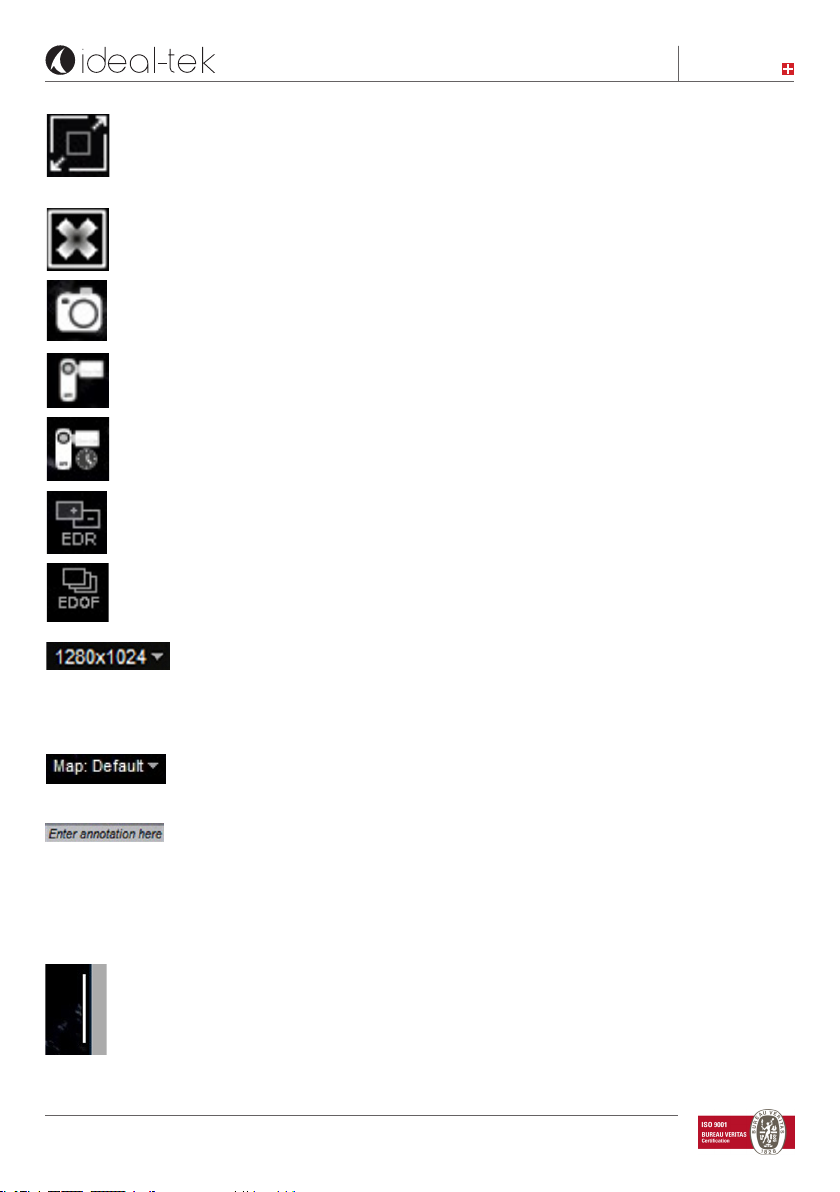
Switzerland
Vollbild – Anzeige des Live-Videos oder Bildes als Vollbild. Zum Verlassen
des Vollbildmodus klicken Sie an beliebiger Stelle auf dem Bildschirm oder
drücken sie „ESC“.
Fenster schließen – Hier schließen Sie das aktuelle Fenster.
Momentaufnahme - Ein Bild aufnehmen
Videoaufzeichnung - Video Aufnahme starten / stoppen
Video mit Intervall - Erstellen Sie eine Reihe von Bildern oder Videos in einem regelmäßigen Zeitintervall
EDR - Speichern Sie ein Bild mit erweitertem Dynamikbereich (EDR)
EDOF - Speichern Sie ein Bild mit EDOF (Extended Depth of Field)
Fokus-Stärke-Anzeige - Zeigt das Fokusniveau an (nur bei einigen Modellen
verfügbar)
www.ideal-tek.com
Hier wählen Sie die Auösung für das Bild. Bitte beachten Sie, dass
Sie möglicherweise ein zusätzlicher Codec brauchen, um die 5-Me-
gapixel- Auösung verwenden zu können.
Wählen Sie den Ordner, in dem Bilder / Videos gespeichert werden.
Klicken Sie auf den grauen Balken unten im Vorschaufenster, um das
Kommentarfenster anzuzeigen. Schreiben Sie in diesem Feld und
drücken Sie ENTER, um eine neue Zeile zu beginnen. Am Ende klikken Sie an beliebiger Stelle im Vorschaufenster, um den Kommentar
zu speichern und das Kommentarfenster zu verlassen.
Dino-Lite Bedienungsanleitung
12
DEUTSCH

Switzerland
SOFTWARE-BENUTZEROBERFLÄCHE DINOXCOPE / MAC
Im DinoXcope Programmfenster gibt es vier Hauptbereiche:
1. Aktionsleiste
• Bild aufnehmen. Für spätere Messungen im Bild doppelklicken Sie es
zum Öffnen und geben Sie die Vergrößerung ein, die Sie auf dem Fokus-
rad ablesen.
• Video aufnehmen. Wählen Sie Bildfrequenz, Aufnahmedauer, Qualität
und Kompression. Beenden Sie die Aufnahme mit ESC.
• Video mit Intervall aufnehmen. Wählen Sie Aufnahmeintervall, Anzahl Bilder und Bildfrequenz zur Wiedergabe sowie Qualität und Kompression.
• LEDs ein- und ausschalten
• Vollbildmodus aufrufen, Verlassen des Vollbildmodus mit ESC
2. Bilderliste
• Wählen Sie Bilder oder Videos.
• Sehen Sie ein Bild durch Überfahren mit der Maus an oder doppelklicken
Sie es zum Öffnen in einem neuen Fenster.
3. Live-Bild
• Wählen Sie Ihre Aktion in der Aktionsleiste.
• In den Steuerungen (Menüleiste oben im Bild) ändern Sie die Einstellun-
gen, rufen Sie (Digital) Zoom auf, halten Sie das Standbild fest, ändern
Sie die Auösung oder die Funktion der Micro-Touch-Taste.
Dino-Lite Bedienungsanleitung
www.ideal-tek.com
DEUTSCH
13

Switzerland
• Mit der Live-Messfunktion (im Werkzeugmenü) öffnen Sie ein Auswahlfenster zum Zeichnen und für Messwerkzeuge. Nach der Auswahl klicken Sie auf OK und wenden Sie das Werkzeug auf dem Live-Bild an.
4. Bild öffnen
• Beim Öffnen eines gespeicherten Bildes wird die obige Menüleiste angezeigt, in welcher Sie Speicher-, Zeichen und Messwerkzeuge wählen
können.
REINIGEN UND WARTUNG
Berühren Sie das Objektiv nicht mit einer Substanz. Reinigen Sie das Objektiv regelmäßig mit Druckluft und Reinigen Sie den Körper des Mikroskops
regelmäßig mit einem weichen Tuch mit Desinfektionsmittel. Reinigen Sie die
abnehmbaren Kappen mit einer 50-70 %-igen Alkohollösung; benutzen Sie
keinen Diethylether, 100 %-igen Alkohol oder Alkohol-Gel.
GARANTIE
Die DinoCapture-Software dient der Benutzung mit einem Dino-Lite bzw.
DinoEye-Digitalmikroskop, das durch AnMo Electronics oder einen seiner
Vertriebspartner oder Einzelhändler geliefert wurde. Die Benutzung der DinoCapture-Software ist durch die Endbenutzer- Lizenzvereinbarung geregelt.
Das Dino-Lite-Produkt wird mit einer Garantie von zwei Jahren ab Kaufdatum
für den Ersterwerber geliefert. Bitte beachten Sie, dass Zubehörteile (wie abnehmbare Kappen/Verlängerungen) nicht von der Garantie abgedeckt sind.
Wenden Sie sich mit Garantieansprüchen bitte an Ihren Fachhändler.
Dino-Lite Bedienungsanleitung
www.ideal-tek.com
DEUTSCH
14

Switzerland
UNTERSTÜTZUNG
Bei Problemen mit Ihrem Dino-Lite oder der DinoCapture-Software wenden
Sie sich bitte an Ihren Fachhändler. In der Software nden Sie ebenfalls eine
ausführliche DinoCapture-Bedienungsanleitung.
www.ideal-tek.com
Dino-Lite Bedienungsanleitung
15
DEUTSCH
